台式电脑怎么输出外音?台式机声音外放方法介绍
摘要:今天小编为大家分享台式机声音外放方法,对于不知道的朋友可以参考本文,希望这篇文章能对大家有所帮助!方法/步骤1、找到控制面板中的&ldquo...
今天小编为大家分享台式机声音外放方法,对于不知道的朋友可以参考本文,希望这篇文章能对大家有所帮助!
方法/步骤
1、找到控制面板中的“硬件和声音”选项,点击

2、选中出现的Realtek高清晰音频管理器。
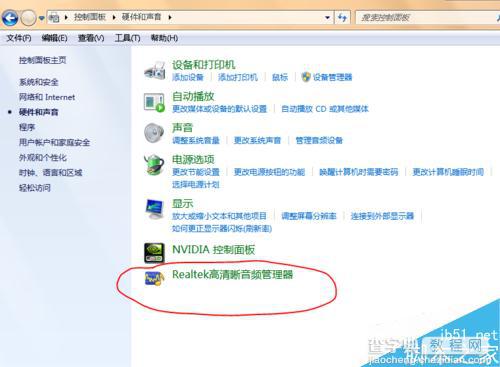
3、弹出如下面板

步骤2
1、双击模拟后面板的彩色显示的圆形。

2、在弹出的“该设备应被验证为”选项中,选择前喇叭,确定。
好了,现在就能放外音乐了。

3、如图,点击右上交那个像文件夹的东西,在弹出"插孔设置"选项卡中勾选第一项,“禁用前面板插孔检测”就可以使用主机的耳机插孔了。

以上就是台式机声音外放方法介绍,操作很简单的,大家学会了吗?希望能对大家有所帮助!
【台式电脑怎么输出外音?台式机声音外放方法介绍】相关文章:
★ 电脑开机噪音大
上一篇:
电脑自带的科学计算器怎么使用?
